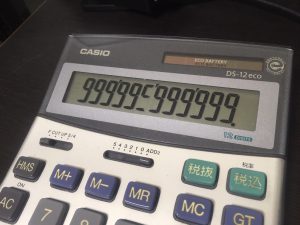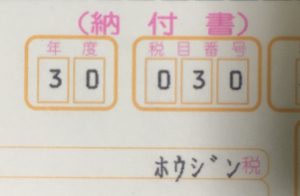「http」から「https」へ。ホームページの常時SSL化に挑戦
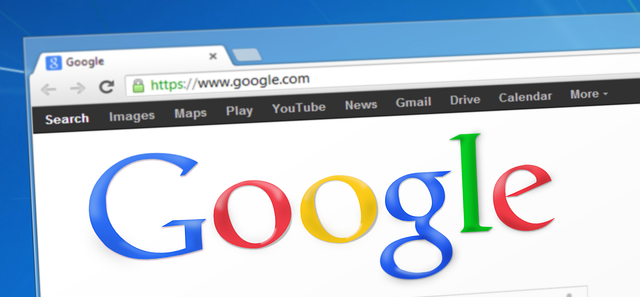 こんにちは。税理士の関田です。
こんにちは。税理士の関田です。
Google Chromeで当事務所のウェブサイトにアクセスした際、URLバーに「保護されていない通信」と表示されるのがずっと気になっていました。
 どうやら通信が暗号化されていないウェブサイトの場合に表示されるということが分かり(いや、あんまり分かっていないんですけど)、何となく危なそうなサイトと思われるのも嫌なので、色々調べながら「常時SSL化」なるものに挑戦してみました。
どうやら通信が暗号化されていないウェブサイトの場合に表示されるということが分かり(いや、あんまり分かっていないんですけど)、何となく危なそうなサイトと思われるのも嫌なので、色々調べながら「常時SSL化」なるものに挑戦してみました。
ちなみに、レンタルサーバーはさくらインターネット、ウェブサイトはWordPressで作成しています。
まずはさくらインターネットでSSLの設定
まずは、さくらインターネットのコントロールパネルからSSLの設定を行います。
さくらのサイトで詳しい手順が解説されているので、それにしたがって設定すれば楽勝です。
その後しばらくして、SSLサーバ証明書の発行が完了した旨のメールが届きました。
 これで「https://~」と入力してもウェブサイトにつながるようになりました。
これで「https://~」と入力してもウェブサイトにつながるようになりました。
続いてWordPressでの設定
しかし、この時点ではまだ「保護された通信」になっていません(鍵マークがない)。
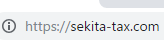
この段階では「https://~」と「http://~」が共存している状態になっているためです。
この問題を解決してくれるプラグインがあります。
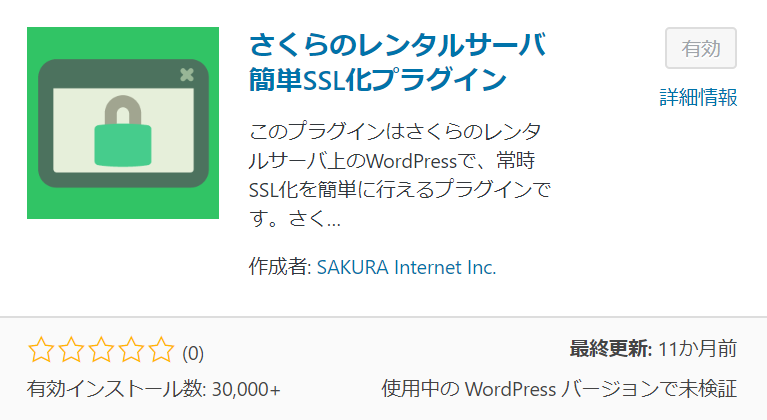
このSSL化プラグインを使うことで、サイトURLを置換できるだけでなく、「http://~」へのアクセスを「https://~」のURLへリダイレクト(転送)させる設定も行うことができます。
ただし、これだけではすべてのURLを置換することはできません。
さらにサイトの内部リンクを「http://~」から「https://~」に置換するため、『Search Regex』というプラグインを使用しました。
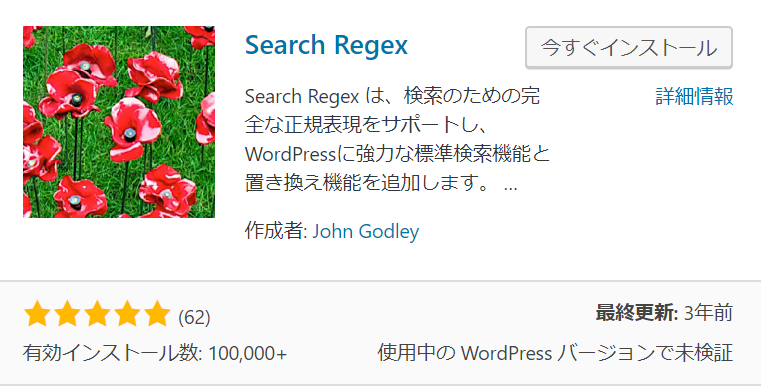
これでようやくSSL化が完了したと思いきや、まだ「保護された通信」になっていません。
どうしたものか…。
めげそうになりながらも、色々調べていくと、どうやら固定ページに貼っているヘッダー画像やロゴ画像にまだ「http://」が残っている模様。
ウェブサイトを開きながらChromeのデベロッパーツール(「F12」で開きます)でチェックすると、確かにヘッダー画像などが「混在表示コンテンツ」としてエラーになっていました。
この問題は、画像を再設定することで解決できます。
これにてようやく、SSL化作業が終了しました。
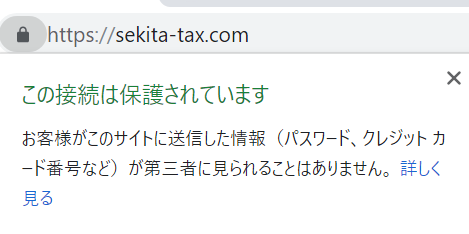
最後にGoogle AnalyticsとGoogle Search Consoleを設定
ここまででもうお腹一杯でしたが、もうひと仕事残っています。
忘れちゃいけないGoogle AnalyticsとGoogle Search Consoleの設定。
Search Consoleの方は、「https://~」のウェブサイトを新たに登録する必要があります。
もちろん、サイトマップの設定も。
一方、Analyticsの方は管理画面でURLを「https://」に変更し、Search Consoleとの関連付けを行えば設定完了です。
感想
結局、すべての作業を終えるまでに半日もかかってしまいました。
それでも、URLバーに鍵マークが付いていると気持ちいいものですね。
最初からSSLで立ち上げていればこんな苦労はせずに済んだのですが…。
当事務所のサービスメニュー・料金について
初回のご面談は無料です(単発の税務相談・コンサルティングを除く)。
オンラインでのビデオ面談もお受けしております。